|
Placer les
sélections dans le dossier "Sélections" de votre PSP
|
Ouvrir tout le
matériel nécessaire dans votre PSP
Le dupliquer,
fermer les originaux
N'oubliez pas d'enregistrer souvent votre travail
Merci à Linette
pour ses explications (Miroir et retourner) pour psp18
Activer l'outil
Pipette

Prélever 3 belles couleurs,
assorties à vos tubes, images, misteds ...
Voici celles du tutoriel original
|
Avant-plan (1) |
#835138 |

|
|
Arrière-plan (2) |
#ffffff |

|
|
Couleur 3 |
#4c063a |

|
|
Couleur 4 |
#aa88a1 |

|
|
Couleur 5 |
#457c65 |

|
Mettre la couleur #835138  en avant-plan
en avant-plan
Mettre la couleur #ffffff  en arrière-plan
en arrière-plan
1.
Fichier / Nouveau / Nouvelle image transparente de 800 x 500 pixels
La remplir avec la couleur 1
 #835138
#835138
Effets / Modules externes / Filters
Unlimited 2.0 / [AFS IMPORT] /
CHGRAD
2.
Calques / Dupliquer
Effets / Modules externes / Filters
Unlimited 2.0 / Alf's Power Sines /
2 Tan Grads
Effets / Effets de bords / Accentuer
3.
Calques / Dupliquer
Effets / Effet de distorsion /
Vagues
4.
Effets / Modules externes / Flaming
Pear / Flexify 2
5.
Activer l'outil Sélecteur

Remonter et descendre le calque de
façon à le faire recouvrir tout le
tag
Effets / Effets de bords / Dilater
Calques / Propriétés / Mettre
l'opacité à 70
Calques / Fusionner / Fusionner le
calque de dessous
6.
Effets / Effet de Distorsion /
Pixellisation
Effets / Effets de bords / Accentuer
Calques / Propriétés / Mettre
l'opacité à 70
Calques / Fusionner / Fusionner les
calques visibles
7.
Effets / Effets de texture / Textile
Effets / Effets de bords / Accentuer
A ce stade, votre tag droit
ressembler à ceci
8.
Calques / Dupliquer
Effets / Modules externes /
VanDerLee / UnPlugged-X
9.
Effets / Modules externes / Filters
Unlimited 2.0 / Mock / Bevel
(paramètres par défaut)
Bevel Width => 31
Calques / Propriétés / Mode mélange
sur "Multiplier" / Opacité à 30
10.
Calques / Nouveau calque Raster
Sélections / Charger/enregistrer une
sélection / Charger la sélection à
partir du disque
Charger la sélection "Szamanta
selection 1"
Remplir la sélection avec la couleur
2
 #ffffff
#ffffff
11.
Effets / Modules externes / Filters
Unlimited 2.0 / Tramages / Waffle...
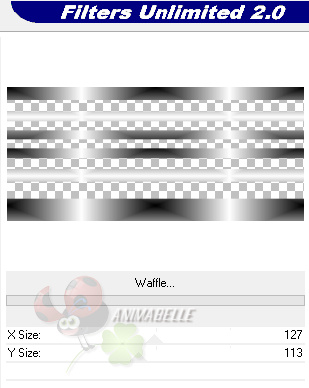
Sélections / Ne rien sélectionner
Calques / Propriétés / Mode mélange
sur "Ecran" / Opacité à 45
12.
Calques / Nouveau calque Raster
Sélections / Charger/enregistrer une
sélection / Charger la sélection à
partir du disque
Charger la sélection "Szamanta
selection 2"
Remplir la sélection avec la couleur
5
 #457c65
#457c65
13.
Sélections / Modifier / Contracter
de 5 pixels
Copier et coller dans la sélection,
l'image "Szamanta flower"
Sélections / Ne rien sélectionner
Calques / Propriétés / Mettre
l'opacité à 60
14.
Copier et coller comme nouveau
calque, le tube "Szamanta deco 1"
Le tube se trouve au bon endroit, ne
pas le déplacer
Effets / Effets 3D / Ombre portée
0 / 0 / 60 / 30 / Couleur noire
#000000
15.
Copier et coller comme nouveau
calque, le tube "Szamanta deco 2"
Le tube se trouve au bon endroit, ne
pas le déplacer
16.
Copier et coller comme nouveau
calque, le tube "Szamanta deco 3"
Le tube se trouve au bon endroit, ne
pas le déplacer
Effets / Effets 3D / Ombre portée
0 / 0 / 60 / 30 / Couleur noire
#000000
17.
Copier et coller comme nouveau
calque, le tube "Szamanta
fantazianev"
Le placer au centre du tag
Calques / Fusionner / Fusionner tous
(aplatir)
18.
Image / Ajouter des bordures
Symétriques de 1 pixel couleur 4
 #aa88a1
#aa88a1
Image / Ajouter des bordures
Symétriques de 4 pixels couleur 3
 #4c063a
#4c063a
Image / Ajouter des bordures
Symétriques de 1 pixel couleur 4
 #aa88a1
#aa88a1
19.
Image / Ajouter des bordures NON
Symétriques couleur 3
 #4c063a
#4c063a
20.